D-Link DIR-300 D1 фърмуер
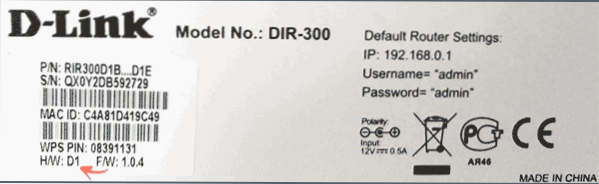
- 2507
- 210
- Al Breitenberg
Въпреки факта, че фърмуерът на рутера D-Link DIR-300 D1 сравнително наскоро получи Wi-Fi Wi-Fi, не се различава много от предишните ревизии на устройството, потребителите имат въпроси, които са свързани с малък нюанс, когато вие Необходимо е да изтеглите фърмуер от официалния уебсайт D-Link, както и с актуализиран уеб интерфейс във фърмуера на версии 2.5.4 и 2.5.единадесет.
Тези инструкции ще покажат подробно как да изтеглите фърмуера и как да мигате DIR -300 D1 с нова версия на софтуера за две опции за първоначално инсталирана на рутера - 1.0.4 (1.0.11) и 2.5.н. Аз също ще се опитам да взема предвид всички възможни проблеми, които могат да възникнат в това ръководство.
Как да изтеглите фърмуер DIR-300 D1 от официалния уебсайт D-Link
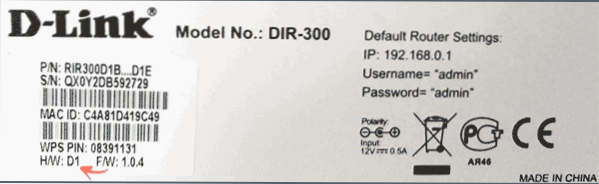
Моля, обърнете внимание, че всички описани по -долу са подходящи само за рутери, стикерът в долната част на които показва h/w: d1. За други DIR-300 са необходими други файлове на фърмуера.
Преди да започнете самата процедура, трябва да изтеглите файла на фърмуера. Официален уебсайт за зареждане на фърмуер - FTP.Dlink.ru.
Отидете на този сайт, след което отидете в кръчмата - Router - DIR -300A_D1 - папка на фърмуера. Моля, обърнете внимание, че в папката с рутер има два каталога DIR-300 A D1, които са подчертани. Имате нужда от точно този, който посочих.
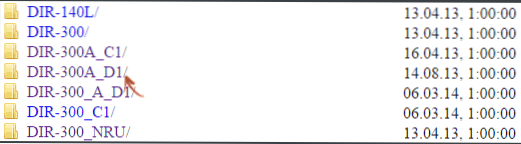
В посочената папка има последният фърмуер (файлове с разширение .Кош) за маршрутизатора D-Link DIR-300 D1. По време на писането последният от тях е 2.5.11 от януари 2015 г. Ще го инсталирам в това ръководство.
Подготовка за инсталиране на актуализация от
Ако вече сте свързани с рутер и знаете как да отидете на неговия уеб интерфейс, нямате нужда от този раздел. Освен ако не отбележа, че е по -добре да актуализирате фърмуера чрез кабелна връзка с рутера.
За тези, които все още не са били свързани и които никога досега не са правили подобни неща:
- Свържете рутера с кабел (включен в комплекта) към компютъра, от който фърмуерът ще бъде актуализиран. Порт на компютърна мрежова карта - LAN 1 порт на рутер. Ако нямате мрежов порт на лаптоп, тогава пропуснете стъпка, ще се свържем с него чрез Wi-Fi.
- Включете рутера в изхода. Ако за фърмуера се използва безжична връзка, след известно време мрежата DIR-300 трябва да се появи, а не защитена с парола (при условие че не сте променили името и параметрите му по-рано), свържете се с нея.
- Стартирайте всеки браузър и влезте в адречния ред 192.168.0.1. Ако изведнъж тази страница не се отвори, проверете дали в параметрите на използваната връзка, в свойствата на TCP/IP протокола, тя е инсталирана за получаване на IP и DNS автоматично.
- По искане на вход и парола, въведете администратор. (На първия вход може също да бъдете помолени незабавно да промените стандартната парола, ако промените - не я забравяйте, това е парола за въвеждане на настройките на рутера). Ако паролата не се вписва, тогава може би вие или някой я сменихте по -рано. В този случай можете да пуснете настройките на рутера, като натиснете и задържите бутона за нулиране зад устройството.
Ако всичко описано мина успешно, ние се преместваме директно във фърмуера.
DIR-300 D1 рутер процес на фърмуер
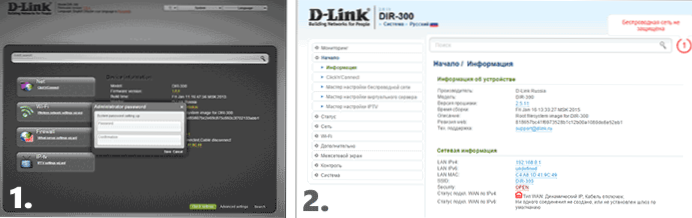
В зависимост от това коя версия на фърмуера е инсталирана на рутера в момента, след входа ще видите един от интерфейса на настройките, изобразен на снимката.
В първия случай, за версия на фърмуера 1.0.4 и 1.0.11, направете следните действия:
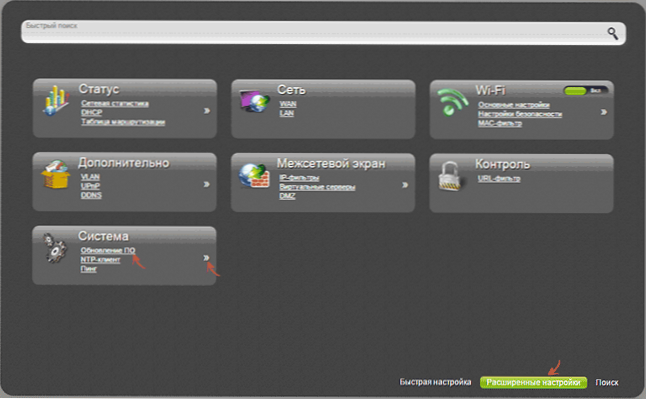
- Щракнете върху „Разширени настройки“ в долната част (ако е необходимо, включете руския език в горната част, езиковия елемент).
- В параграф "Система" натиснете двойната стрелка вдясно и след това - актуализирайте.
- Посочете файла на фърмуера, който изтеглихме по -рано.
- Натиснете бутона "Update".
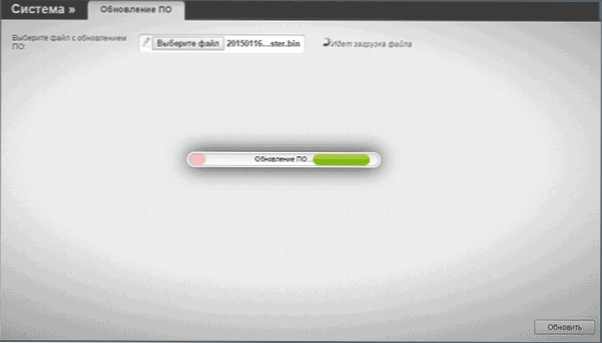
След това изчакайте фърмуера на вашия фърмуер D-Link DIR-300 D1. Ако ви се стори, че всичко е висящо или страницата е спряла да отговаря, отидете в секцията „Бележки“ по -долу.
Във втория вариант, за фърмуер 2.5.4, 2.5.11 и последващи 2.н.N, след въвеждане на настройките:
- В менюто отляво изберете системата - Актуализиране (ако е необходимо, включете руския език на уеб интерфейса).
- В секцията „Локална актуализация“ щракнете върху бутона „Преглед“ и посочете файла на фърмуера на компютъра.
- Натиснете бутона "Update".
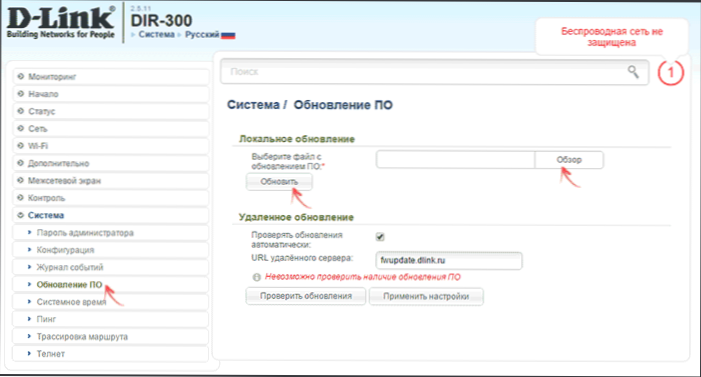
За кратко време фърмуерът ще бъде зареден от рутера и ще се появи актуализацията му.
Бележки
Ако при актуализиране на фърмуера, ви се струваше, че вашият рутер виси, тъй като браузърът безкрайно премества лента с напредък или просто показва, че страницата не е налична (или нещо подобно), това се случва просто защото при актуализиране на компютъра е Прекъснати с рутера, просто трябва да изчакате минута и половина, да се свържете отново с устройството (ако е използвана кабелната връзка, тя ще се възстанови) и отново въведете настройките, където можете да видите, че фърмуерът има са актуализирани.
По-нататъшната настройка на рутера DIR-300 D1 не се различава от конфигурацията на едни и същи устройства с предишни опции за интерфейс, разликите в дизайна не трябва да ви плашат. Можете да видите инструкциите на моя уебсайт, списъкът е достъпен в настройките на Roter на страницата (ще се подготвя специално за този модел в близко бъдеще).
- « Как да стартирате команден ред от името на администратора
- Как да изтеглите .Нетна рамка 3.5 за Windows 8.1 »

